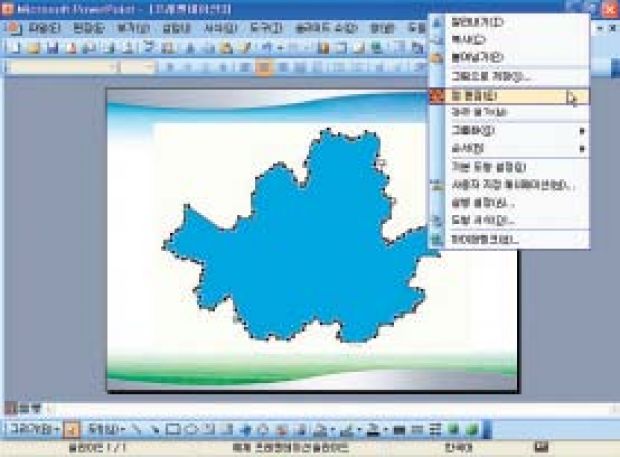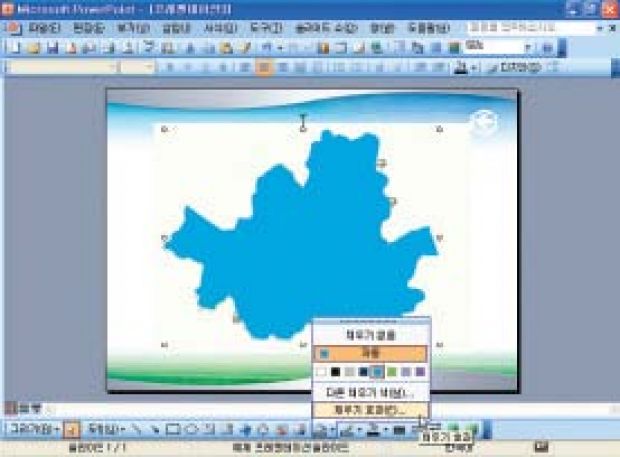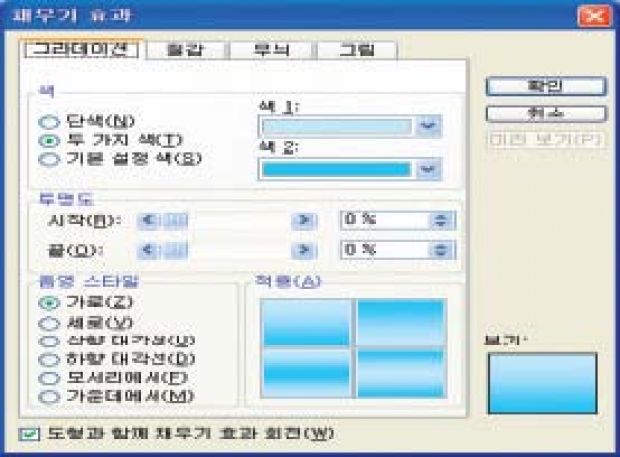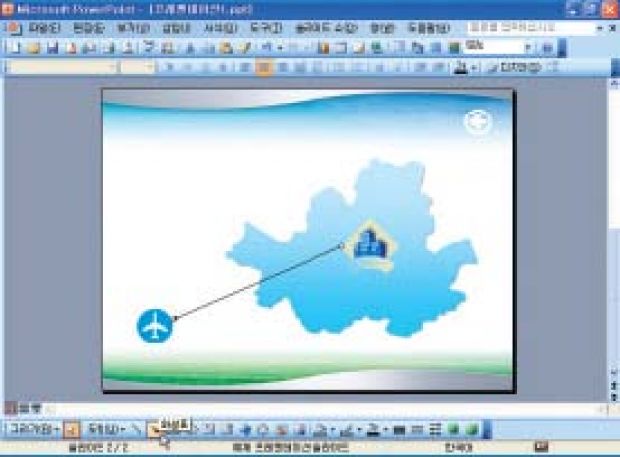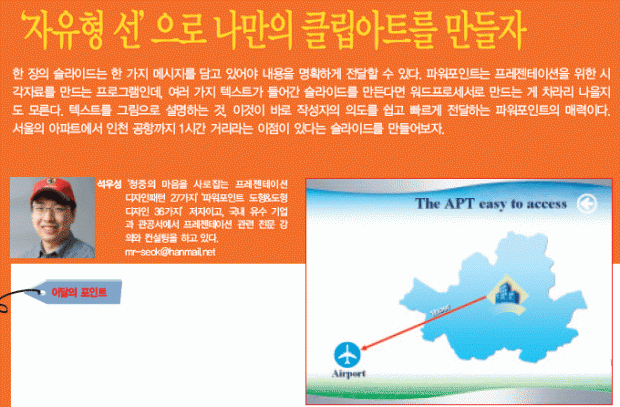
| 인터넷 = 클립아트 찾는 그림이 클립아트에 없으면 인터넷 포털 사이트에서 검색해보자. 여기에 쓴 지도뿐만 아니라 무수한 이미지들이 포인트의 좋은 재료다. ‘자유형선’으로 모양만 취하고, 텍스트 등 불필요하고 너저분한 것들을 날려버리면그만이다. 클립아트 쪼개기 클립아트는 통째로만 쓸 수 있다고 아는 이들이 많다. 선이나 도형이 함께들어간 클립아트라면 도구 모음의 그리기 → 그룹 해제를 선택해 필요한 것만 골라 쓸 수 있다. 그라데이션과 그림자 이미지의 입체감을 살리려면 그라데이션을 주고 그림자 효과를 넣자. 그라데이션을 줄 때는 색 1과 색 2를 비슷한 계열로 하고 두 색의 톤도 맞추는게 좋다. 그림자는 마음에 드는 것을 고르면 그만이지만, 이것저것 섞어 쓰기보다는 문서의 처음부터 끝까지 일관된 것을 고르는 것이 좋다. |
| 1.포털 사이트에서‘서울지도’라 검색해 서울 지도 그림을 마우스 오른쪽 버튼을 눌러 복사한다. 웹에서 구할 수 있는 지도는 서울이라는 정보 외에 각 도로나 행정구역과 같은 원하지 않는 내용을 담고 있기때문에이것을심플하게표현하는것이중요하다. |
| 2.복사한 지도를 파워포인트 슬라이드에서 붙여넣고 확대하거나, 파워포인트화면비율을확대해지도를크게본다. 그래야다루기편하다. |
| 3.그리기 도구 모음의 도형 → 선 → 자유형을 고르면 마우스 커서가 화살표모양에서십자+ 모양으로 바뀐다. |
| 4.서울 지도 위에 대고 그대로 따라 그린다. 이 때 마우스를 끌면 자유로운 선이 그려지고, 클릭한 뒤 마우스 버튼을 누르지 않은 상태에서 다음부분을클릭하면직선이그려진다. |
| 5.서울 지도를 따라 자유형 선을 한 바퀴 돌려 처음 시작된 점으로 가면 자유형선으로그린서울시모양의도형이된다. |
| 6.이 도형 위에서 마우스 오른쪽 버튼을 누르고‘점 편집’메뉴를 선택 한다. 각 검정 점을 움직여서 조금씩 가다듬으면 서울시 지도와 더 가까운모양이나온다. |
| 7.그리기 도구 모음의 선에서‘선 없음’을 골라 서울시 모양의 자유 도형에서선색을없앤다. |
| 8.채우기색의‘채우기효과’를골라그라데이션 효과창을불러온다. |
| 9.그라이데이션 효과에서 두 가지 색을 고른 다음 색 1과 색 2의 색깔을 정한다. 색은 되도록 어둡지 않은 것으로 고르고, 두 색의 톤이 같게끔 한다. |
| 10.서울 모양의 자유 도형의 크기를 조정하고, 웹에서 복사해온 서울시 지도그림은지운다. |
| 11.그리기 도구 모음의 끝에서 두 번째에 있는 그림자 스타일을 선택하고, 17번째 스타일을 고르면 도형의 입체감이 살아난다. 꼭 이대로가 아니어도여러가지를골라보고마음에드는것으로하길바란다. |
| 12.메뉴 표시줄의 삽입 → 그림 → 클립아트를 골라 클립아트 작업 창을 불러온다. |
| 13.apt’라고 검색어를 넣어 아파트 모양의 그림을 고른다. 이때‘검색할 형식’은‘클립아트’에 체크가 되어 있어야 화면과 같은 그림이 뜬다. 마찬가지로‘비행기’라고 검색해 비행기 클립아트를 넣는다. 이때‘검색 위치’는‘웹모음’에체크가되어있어야한다. |
| 14.비행기 클립아트를 넣은 다음 그리기 도구 모음의 그리기 → 그룹 해제를 선택한다. 비행기 그림 중에서 필요 없는 부분을 빼기 위해서다. 그룹해제를두번더하면클립아트가각각의선과도형으로분리된다. |
| 15.클립아트중비행기모양만남기고나머지부분은지운다. 모든파워포인트의클립아트는 이처럼 그룹을 해제해 필요한 부분만 쓸 수 있다. |
| 16.그리기 도구모음의 화살표 선을 골라 아파트 클립아트에서 비행기 클립아트까지끌어서그린다. |
| 17.선색에서빨간색을고르고, 선스타일에서4 1/2 포인트를적용해선을좀 더굵게한다. 선이굵어지면화살표두께도그에맞춰두꺼워진다. 이제 텍스트 상자를 이용해 글자를 입력하면 한눈에 들어오는 슬라이드가 완성된다. |